Temat organizowania ukrytego domowego monitoringu wideo za pośrednictwem internetowej kamery komputera lub laptopa staje się coraz bardziej popularny na moim blogu. Czytelnicy zadają pytanie, jak potajemnie monitorować w czasie rzeczywistym żonę, męża, dziewczynki, dzieci lub po prostu pokój, gdy właściciela nie ma w domu. Dziś poszerzamy nasze horyzonty i otwieramy nową opcję organizowania własnymi rękami ukrytego nadzoru wideo online przez Wi-Fi za pomocą bezpłatnego programu WebcamXP w języku rosyjskim z możliwością oglądania go w Internecie za pomocą kamery internetowej lub nagrywania na dysk twardy.
UWAGA! Zgodnie z prawem niemożliwe jest prowadzenie monitoringu wideo dziewcząt lub kogokolwiek innego w czasie rzeczywistym bez ostrzeżenia!
Czego potrzebujesz do domowego monitoringu wideo online za pomocą kamery internetowej w czasie rzeczywistym?
Od dawna mamy lokalną sieć opartą na routerze i będziemy na jego podstawie pracować. Patrząc w przyszłość, powiem tylko, że do jego pełnoprawnej pracy musisz mieć
- router z oprogramowaniem sprzętowym obsługującym usługę no-ip.com - nie wszystkie modele obsługują ją w natywnej rosyjskiej wersji oprogramowania
- i biały zewnętrzny adres IP
I jeszcze jedna funkcja schematu opisanego w tym artykule. Jako główne urządzenie nadzoru wideo zostanie użyta zwykła kamera internetowa, która jest dostępna we wszystkich laptopach lub jest podłączana osobno do komputera. Oznacza to, że możemy maksymalnie zamaskować cały system i ukryć monitoring wideo.
Program do ukrytego nadzoru wideo za pomocą kamery internetowej w domu
Udać się. Musimy pracować w programie do monitoringu wideo Webcam XP, więc musimy go pobrać i zainstalować. Ten program jest całkowicie w języku rosyjskim, więc nie powinno być problemów z ustawieniami. Ma kilka trybów pracy online przez Internet:
- Bezpłatny)
- Prywatny
- ZAWODOWIEC
Różnica polega na tym, że w początkowej wersji możesz obsługiwać tylko jedną kamerę za darmo i nie możesz zabezpieczyć połączenia. Do użytku domowego to wystarczy, więc podczas instalacji możesz wybrać opcję Bezpłatna. Ale jeśli chcesz wypróbować wszystkie funkcje programu nadzoru wideo Wi-Fi, wybierz wersję próbną Pro, która jest ważna przez 21 dni.

Więc pobierz go, zainstaluj, uruchom i spójrz na interfejs. Aby ułatwić zrozumienie, od razu przejdź do zakładki „Język” i zmień ją na rosyjski.
Teraz, aby zapewnić podgląd obrazu z monitoringu online przez sieć, musimy najpierw skonfigurować naszą kamerę internetową. Aby to zrobić, kliknij prawym przyciskiem myszy okno nr 1 po prawej stronie programu, wybierz „PCI / USB”, jeśli chcesz używać kamery internetowej, lub „Kamery sieciowe”, jeśli będziesz używać kamer IP. I wybieramy nasz aparat - moja kamera internetowa nazywa się „Lenovo Easy Camera”.
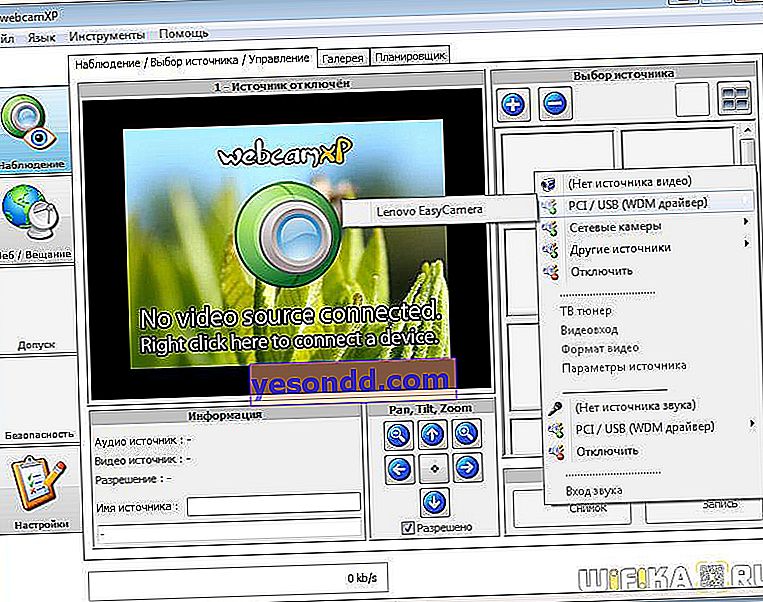
Nieco trudniej, ale też dość prosto, jest podłączenie kamery IP, czyli kamery, która jest podłączona bezpośrednio do routera za pomocą wifi lub kabla i wchodzi do sieci lokalnej.
Aby to zrobić, wybierz odpowiednią pozycję w tym samym menu: „Kamery sieciowe> Połącz”
Wybieramy nasze urządzenie.
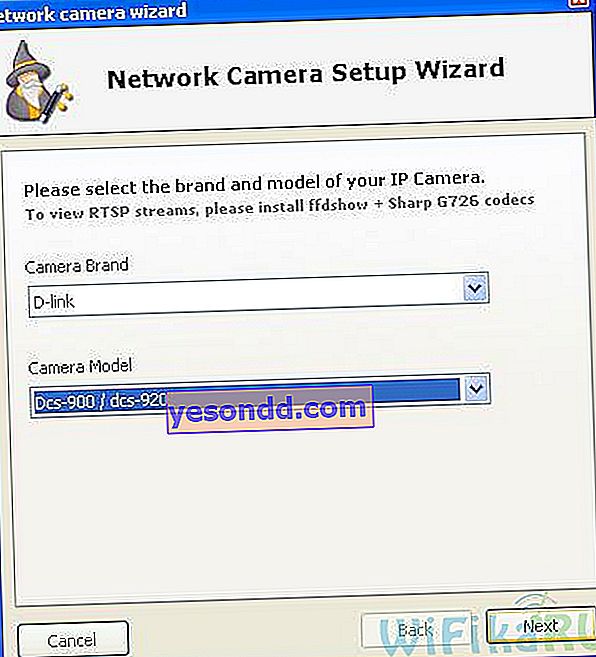
I wpisujemy tutaj standardowe ustawienia - jego adres IP, port na którym działa. W razie potrzeby login i hasło. Jeśli masz już taki aparat działający, to już raz go ustawiłeś, więc myślę, że nie ma sensu szczegółowo wyjaśniać, co oznaczają wszystkie te dane i gdzie ich szukać.
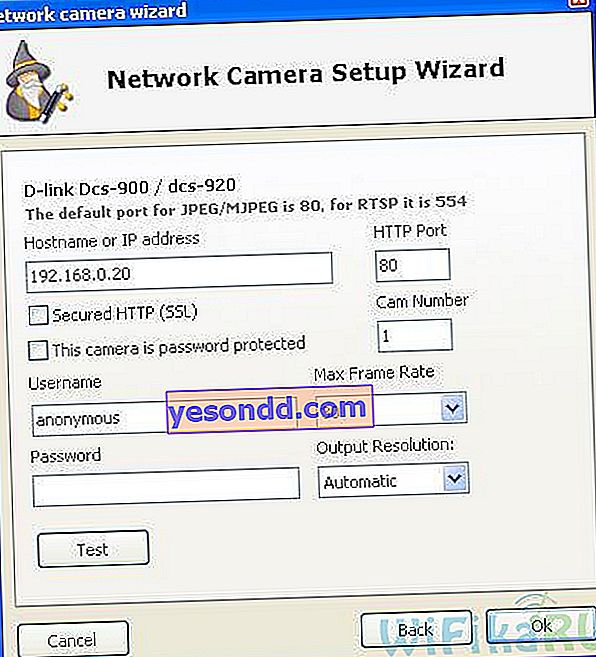
Podobnie, wybierz mikrofon z drugiej kolumny o tej samej nazwie (pod „Brak źródła dźwięku”). Za kilka sekund, gdy kamera włączy się i zostanie wykryta przez program, w oknie głównym pojawi się obraz.
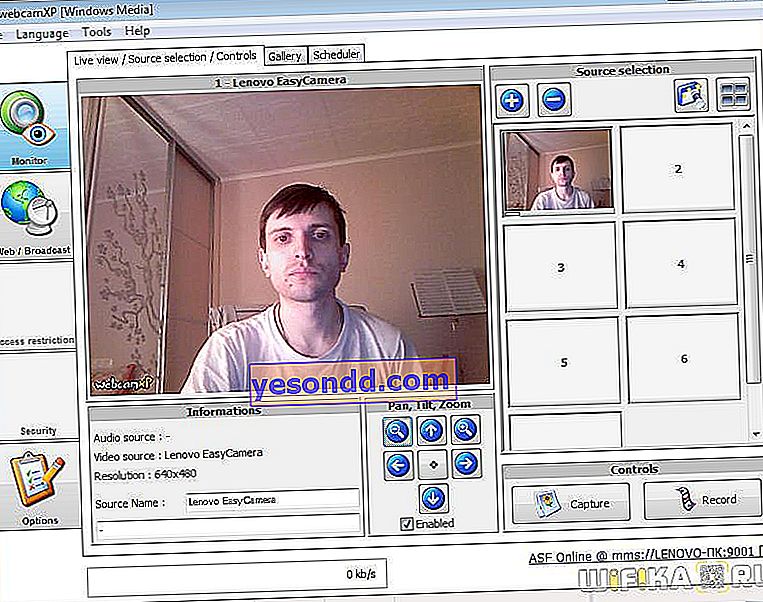
Nagrywanie wideo z monitoringu z kamery internetowej
Stało się? Wspaniały! Możesz już zrobić zrzut ekranu lub rozpocząć nagrywanie wideo z kamery internetowej do folderu na komputerze (klawisze przechwytywania i nagrywania). Teraz zwróć uwagę na prawy dolny róg okna programu - zawiera lokalny adres IP, przechodząc do którego wszystkie urządzenia w sieci mogą zobaczyć obraz. W tej chwili interesuje nas „http Online”. Mnie na to wygląda
„// LENOVO-PC: 8080”
LENOVO-PC to nazwa mojego urządzenia w sieci, a 8080 to port, na którym działa program z kamerą.
Aby upewnić się, że serwer działa, przejdź do menu Web / Broadcast w lewej kolumnie głównej. Oto ustawienia sieciowe do pracy, a mianowicie ponownie nazwa komputera i port. Teraz przejdź pod ten adres z innego komputera z sieci lokalnej i ciesz się obrazem.
Jeśli nic się nie wyświetla, spróbuj wprowadzić jego adres IP zamiast nazwy komputera, dla którego musisz najpierw kliknąć przycisk „Dezaktywuj”, a następnie ponownie aktywować serwer. Nawiasem mówiąc, domyślny port 8080 można również zmienić, aby uniknąć konfliktów z innymi programami w przyszłości. Jak znaleźć adres IP komputera - w następnym artykule lub w konfiguracji urządzeń podłączonych do routera, jeśli twoja sieć LAN z nim współpracuje.
Po podłączeniu innego komputera do kamery internetowej informacje o tym komputerze pojawią się w programie Webcam XP:
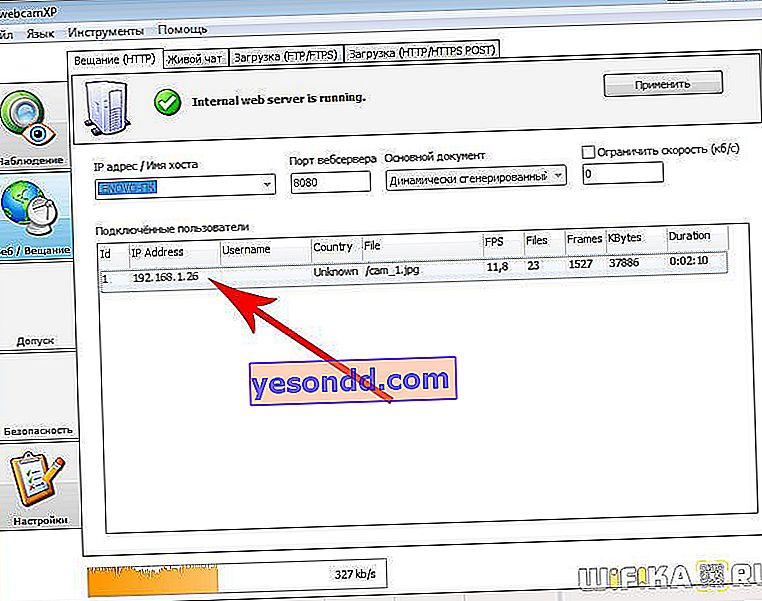
Ukryty nadzór wideo online przez Internet za pomocą programu do obsługi kamery internetowej
W przypadku domowego monitoringu wideo to wystarczy, ale chcesz czegoś więcej. Mianowicie przeglądanie zdjęć z kamery internetowej przez Internet. Chcę? Następnie rozważ przykład, który zadziała, jeśli Internet jest podłączony bezpośrednio do komputera.
Aby to zrobić, musimy zarejestrować i utworzyć nazwę domeny w usłudze No-IP DDNS. Jak to zrobić, opisano szczegółowo w tym artykule.
Następnie w programie należy nacisnąć przycisk „Wyłącz”, aby otworzyć ustawienia sieciowe do edycji

w polu „Adres IP / Hostmane” wprowadź nazwę domeny utworzoną dla no-ip i kliknij „Aktywuj”.
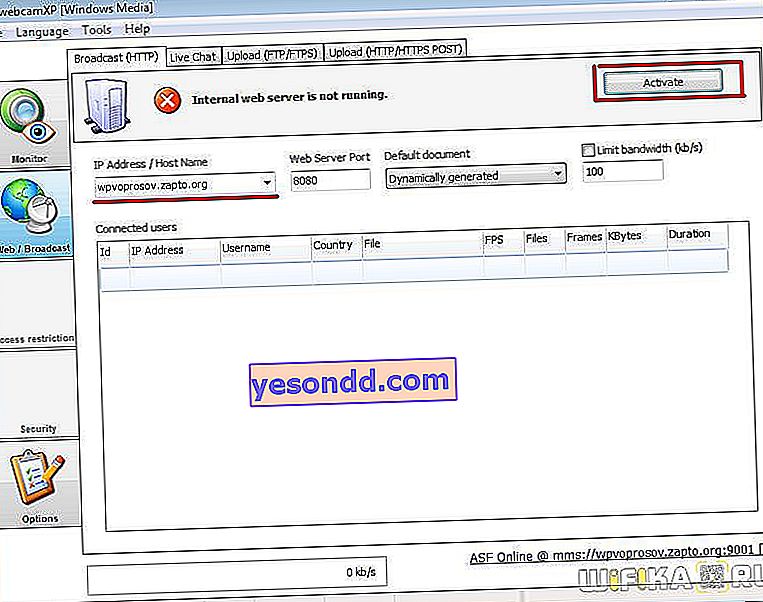
To wszystko, teraz z dowolnego miejsca na świecie po wpisaniu adresu „// twoja_domena_in_system_no_ip: 8080” w wierszu przeglądarki zostaniesz przeniesiony, aby wyświetlić zdjęcie z kamery. W przypadku, gdy to nie zadziała - przeglądarka pisze, że strona nie jest dostępna lub coś w tym stylu - wyłącz zaporę ogniową w routerze lub na komputerze jeśli kamera jest do niego bezpośrednio podłączona.
Konfigurowanie programu nadzoru wideo przez domowy router Wi-Fi w czasie rzeczywistym
Rozważaliśmy tę opcję, gdy kabel internetowy był bezpośrednio podłączony do karty sieciowej komputera. Jeśli sieć domowa jest utworzona za pomocą routera, musisz wykonać trochę więcej pracy rękami i głową. Wróćmy do ustawień sieciowych programu do monitoringu wizyjnego Webcam XP wifi i w polu „Adres IP / Hostmane” wróćmy do adresu IP komputera z podłączoną kamerą internetową. Zacznijmy serwer.
Teraz musimy przejść do ustawień routera w przeglądarce (zwykle jest to //192.168.0.1 lub //192.168.1.1, ale Twoje może się różnić). Pokażę to na przykładzie routera z serii Zyxel Keenetic.
Wybierz opcję Sieć domowa> Serwery i włącz przekierowanie portów. Następnie wprowadź w wymagane pola port, na którym działa nasz program Webcam XP (jeśli nic się nie zmieniło, to 8080) oraz adres IP komputera, na którym jest zainstalowana kamera.
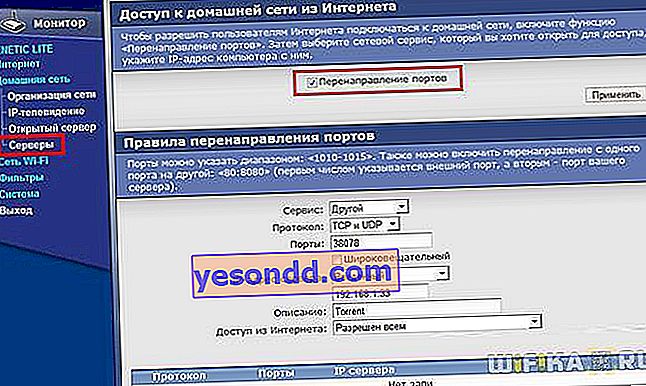
Zapisz i przejdź do pozycji konfiguracji DynDNS (DDNS) w sekcji „Internet”. Z rozwijanej listy wybierz NO-IP i wprowadź tutaj nowo zarejestrowaną domenę, nazwę użytkownika i hasło z konta. A my jesteśmy zbawieni.
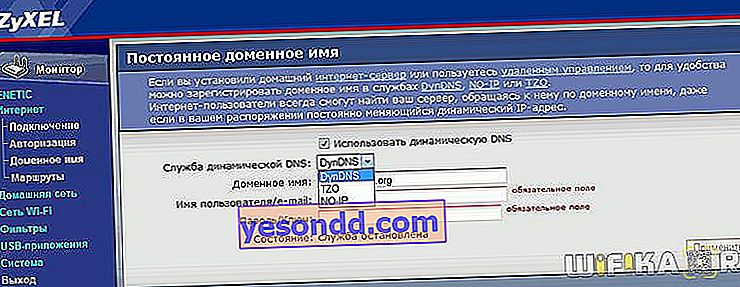
Teraz dzwonimy z dowolnego komputera pod ten sam adres „// yourdomain_in_system_no_ip: 8080” - i ... cóż, już wszystko zrozumiałeś.  Pod tym samym adresem możesz spojrzeć na zdjęcie z gadżetów mobilnych.
Pod tym samym adresem możesz spojrzeć na zdjęcie z gadżetów mobilnych.
A teraz informacja dla tych, którzy mają własną stronę internetową i chcą stworzyć transmisję online z własnej kamery. Wchodzimy do menu „Narzędzia> Generuj kod html”. Otworzy się nowe okno, w którym nie musisz nic zmieniać, wystarczy podstawić adres w systemie no-ip jako źródło wideo. Następnie kliknij „Dalej”, skopiuj kod i dodaj go do swojej witryny.
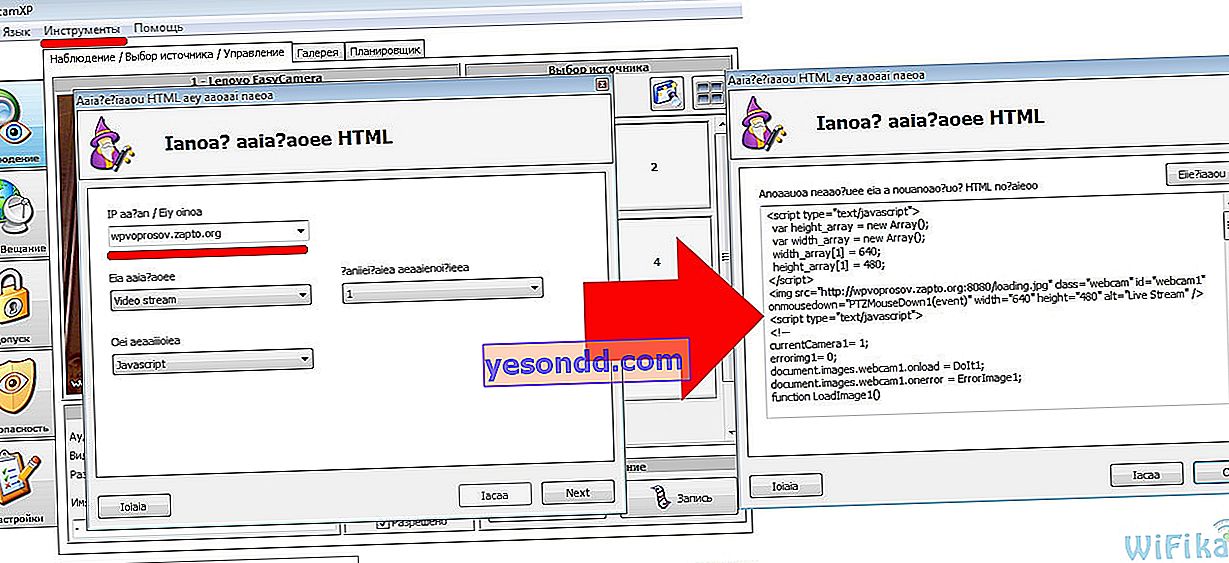
I jeden niuans - w skopiowanym kodzie link do strumienia wideo będzie wyglądał następująco: „// domena w systemie no-ip: port programu”. Na przykład moje jest takie: „//trumpetclub.zapto.org:1010”. Ale ponieważ ta domena już zastępuje port IP +, musimy usunąć port programu w tym kodzie. Pozostaje tylko adres http.
Dodatkowe funkcje nadzoru wideo online za pośrednictwem programu WebCam
Ale to nie wszystkie funkcje przeglądarki do monitoringu wideo Webcam XP! W pełnej wersji możesz:
- Ogranicz dostęp do oglądania obrazów wideo, przypisując poszczególnych użytkowników lub filtrując według adresu IP
- Zapisz nagranie na zdalnym serwerze FTP
- Pokaż wideo w witrynie
- Skonfiguruj czujki alarmowe
- Skonfiguruj powiadomienie o alarmie przez SMS
- Sterowanie kamerami IP (tryb PTZ)
- Dostosuj tryb kompresji wideo
- Rekord znaku wodnego
- Ustaw czas nagrywania według kalendarza
- I jeszcze trochę małych możliwości
Dziś to wszystko - przeanalizowaliśmy tylko jedną z nielicznych możliwości zorganizowania nadzoru wideo przez wifi własnymi rękami poprzez darmowy program w języku rosyjskim. O reszcie będę mówić stopniowo na łamach tego bloga - bądźcie czujni!
